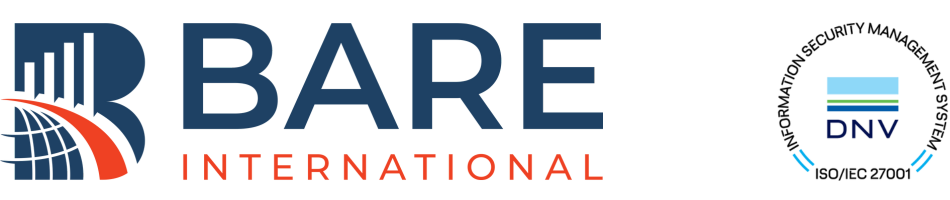De e-mail “NIET E-MAILEN”:
Uw e-mailadres “[email protected]” is op onze “NIET E-MAILEN”-lijst geplaatst omdat uw e-mailprovider onze e-mails herhaaldelijk heeft geweigerd (of ons een verzoek heeft gestuurd om u geen e-mails meer te sturen). Hierdoor ontvangt u geen aanbiedingen meer via e-mail van de winkel.
Wat is er gebeurd?
De Bulk Email Servers (BEMS) zijn voor ALLE SASSIE MSP’s. De individuele MSP’s hebben geen eigen dedicated e-mailservers. Dit betekent dat als een klant op de BEMS-blokkeerlijst terechtkomt, dit gevolgen heeft voor ALLE MSP’s. Dus als een klant al op die lijst staat wanneer hij of zij zich aanmeldt in uw systeem, verschijnt die rode foutmelding direct.
We kunnen klanten nu van die lijst verwijderen. Ze moeten echter eerst contact opnemen met de e-mailprovider om het probleem daar op te lossen. Als we ze simpelweg van de lijst verwijderen, komen ze er direct weer op te staan zodra we proberen ze te e-mailen.
De makkelijkste manier om op die lijst terecht te komen, is door een e-mail met een winkelaanbieding als spam te markeren.
Dit kan ook voor ELKE SASSIE MSP gelden. Er zijn echter talloze andere redenen waarom de e-mailprovider ons kan vragen om te stoppen met verzenden naar een specifiek e-mailadres. Wanneer ze ons een bericht sturen om te stoppen met verzenden naar een specifiek e-mailadres, zijn we wettelijk verplicht om te stoppen met verzenden naar dat adres. Het lijkt veel op een elektronische ‘cease and desist’.
Waarom?
Wanneer een e-mailprovider ons opdraagt om niet langer naar een bepaald adres te verzenden, vertellen ze ons helaas niet waarom.
De waarschijnlijke oorzaak is dat de klant een e-mail met een aanbieding van SASSIE Shop als spam heeft gemarkeerd, mogelijk afkomstig van een andere provider. Omdat al onze e-mails vanaf dezelfde servers worden verzonden en allemaal vanaf sassieshop.com, komt een klant die een e-mail van EEN SASSIE MSP als spam markeert, op de zwarte lijst van ALLE MSP’s waar hij/zij geregistreerd staat.
Andere redenen kunnen zijn dat hun mailbox vol is of dat ze al heel lang niet meer hebben ingelogd om hun e-mail te controleren. Verlaten e-mailadressen fungeren als “honeypots” voor hun spamblokkering. Wanneer ze e-mailadressen hebben die ze niet meer gebruiken en die ze vervolgens weer innemen, worden alle e-mails die naar dat adres gaan, als spam gemarkeerd.
Hoe los je dit op?
Gelukkig zijn de grote e-mailproviders begonnen met het geven van instructies aan hun klanten om dit probleem zelf op te lossen. Hieronder vindt u een lijst met alle grote e-mailproviders en hun instructies voor hun gebruikers om e-mails van bepaalde domeinen te deblokkeren.
We hebben een project gepland om onze berichtenservice dienovereenkomstig aan te passen, maar geef deze informatie in de tussentijd door aan uw klanten die het probleem melden.
Instructies voor het deblokkeren van een afzender:
Outlook/Hotmail/Microsoft
- Log in op de Outlook Web App
- Klik op het tandwieltje Instellingenin de rechterbovenhoek
- Typ “geblokkeerde afzenders en domeinen” in het zoekveld
- Open de opties voor “Geblokkeerde afzenders en domeinen”
- Klik Het prullenbakpictogram naast de contactpersoon(en) die u wilt deblokkeren.
- Klik op Opslaan
Gmail
- Log in op uw inbox.
- Klik op het tandwielpictogram en kies de optie ‘Alle instellingen bekijken’.
- Ga naar het tabblad ‘Filters en geblokkeerde adressen’.
- U zou alle geblokkeerde adressen moeten zien.
- Selecteer de afzender die u wilt deblokkeren en klik op Geselecteerde adressen deblokkeren
Yahoo Mail
- Log in naar je Yahoo Mail-account
- Klik op het tandwielpictogram Instellingen
- Klik op Meer instellingen
- Klik op Beveiliging en privacy in de linkerkolom
- Beweeg onder Geblokkeerde adressen de muisaanwijzer over het e-mailadres dat je wilt deblokkeren
- Klik op het prullenbakpictogram
AOL
- Klik op het pictogram Instellingen
- Klik op Meer instellingen
- Klik op Beveiliging en privacy
- Beweeg de muis over een e-mailadres en klik vervolgens op het verwijderpictogram
Mail.com
- Klik op Instellingen
- Selecteer “Blokkeerlijst”
- Voer het e-mailadres of domein in dat u wilt deblokkeren
- Klik op Opslaan
iCloud.com
- Selecteer in de Mail-app op uw Mac een bericht van de afzender die u wilt deblokkeren
- Beweeg de aanwijzer naast de naam in het bericht